Organizovanje Zoom sastanka sa velikim brojem učesnika može predstavljati izazov. Dodavanje ko-domaćina vašoj sesiji omogućava vam da podelite ovlašćenja domaćina, dopuštajući im da preuzmu deo obaveza, poput upravljanja učesnicima i deljenja ekrana. Evo kako se to može postići.
Aktiviranje opcije Ko-domaćin u Zoomu
Pre nego što dodate ko-domaćina na Zoom video konferenciju, neophodno je aktivirati ovu postavku. Da biste to učinili, posetite Zoom veb portal, prijavite se na svoj Zoom nalog, i zatim odaberite karticu „Postavke“.
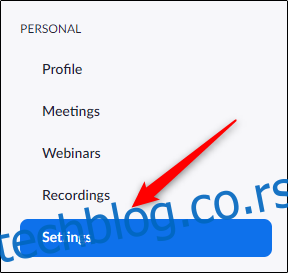
Nakon toga, bićete preusmereni na karticu Sastanak u meniju Postavke. Ovde se spustite niz stranicu dok ne pronađete opciju „Ko-domaćin“.
Zoom nudi veliki broj opcija na ovoj stranici, pa je moguće lako prevideti željenu opciju. Kako bi se stvari olakšale, predlažemo da koristite prečicu na tastaturi „Control+F“ (Command+F za Mac) i da u polje za pretragu ukucate „ko-domaćin“.
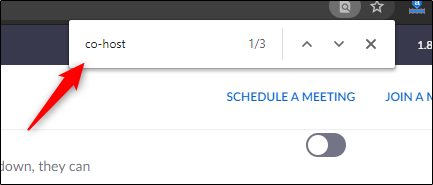
Upotreba funkcije pretrage će vas odmah odvesti na pravo mesto. Aktivirajte klizač pored opcije „Ko-domaćin“ da biste omogućili Zoom-ovu funkciju deljenja domaćinstva.
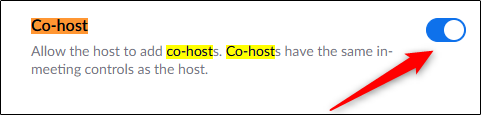
Kada je ovo omogućeno, domaćin sada može da dodeli ko-domaćina sastanku. Ko-domaćin ima ista ovlašćenja tokom sastanka kao i domaćin. Ipak, ko-domaćin ne može započeti sastanke koje je zakazao domaćin.
Dodavanje ko-domaćina u Zoom sastanak
Da biste dodelili učesnika kao ko-domaćina, prvo morate odabrati dugme „Upravljanje učesnicima“ koje se nalazi na dnu prozora konferencijskog poziva tokom Zoom poziva.
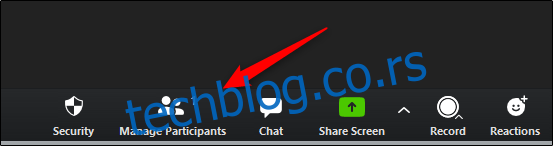
Lista učesnika će se pojaviti u desnom oknu. Ovde, pređite kursorom miša preko imena učesnika kojem želite da dodelite ulogu ko-domaćina i odaberite opciju „Više“.
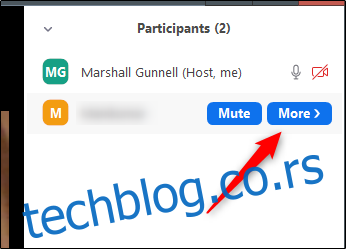
U meniju koji se pojavi, odaberite „Napravi ko-domaćina“.
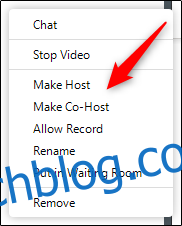
Pojaviće se iskačuća poruka koja potvrđuje da želite da odabranog učesnika učinite ko-domaćinom vašeg sastanka. Odaberite dugme „Da“ kako biste nastavili.
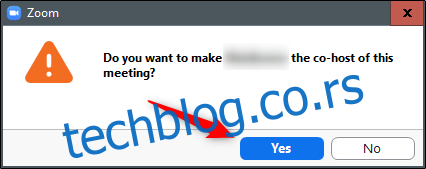
Proverite da li odabrani učesnik ima oznaku (ko-domaćin) pored svog imena.
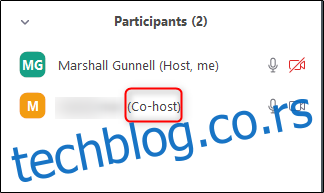
Uklanjanje ko-domaćina sa Zoom sastanka
Ukoliko želite da poništite ovlašćenja ko-domaćina, pređite kursorom miša iznad imena ko-domaćina, kliknite na opciju „Još“, a zatim u meniju odaberite „Povuci dozvolu ko-domaćina“.
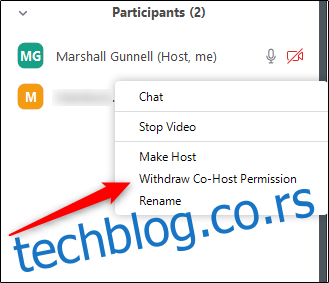
Možete dodati neograničen broj ko-domaćina na Zoom sastanak koristeći ovaj metod. Ukoliko treba da napustite sastanak ranije nego što ste planirali, obavezno prenesite ovlašćenja domaćina pre nego što to učinite, inače će se video konferencija naglo prekinuti u trenutku kada vi izađete iz poziva.